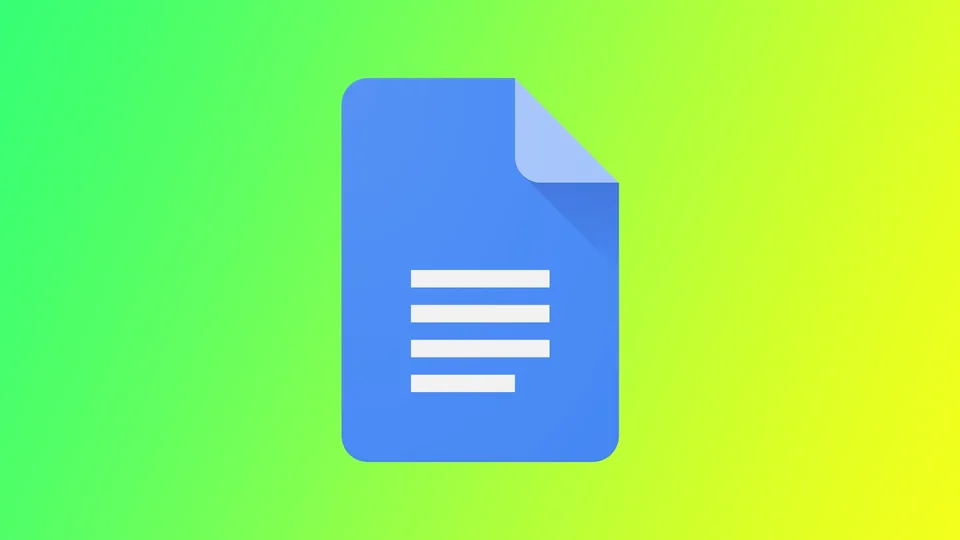Документите на Google предлагат много функции и характеристики, които ви помагат да реализирате идеите си. Една от тези функции е възможността да добавяте рамки към текста си, което може да ви помогне да подчертаете важната информация и да направите документа си по-професионален. За да направите това, разполагате с няколко инструмента, включително вградени рамки за отделни параграфи, разделители на редове или възможност за създаване на рамки около изображения. Нека да разгледаме това отблизо.
Как да добавите рамка около параграфите в Google Docs
Добавянето на рамка около параграфите в Google Docs може да привлече вниманието към важната информация, да създаде визуален интерес и да направи документа ви по-професионален. За да направите това, се нуждаете от следното:
- Отворете Документи в Google и създайте нов документ или отворете съществуващ.
- Маркирайте параграфа, към който искате да добавите рамка, като щракнете и плъзнете курсора. Ако искате да добавите рамка към няколко параграфа, маркирайте всички.
- Щракнете върху бутона Format в лентата с инструменти.
- В падащото меню поставете курсора на мишката върху Стили на параграфи.
- След това изберете Граници и нюанси.
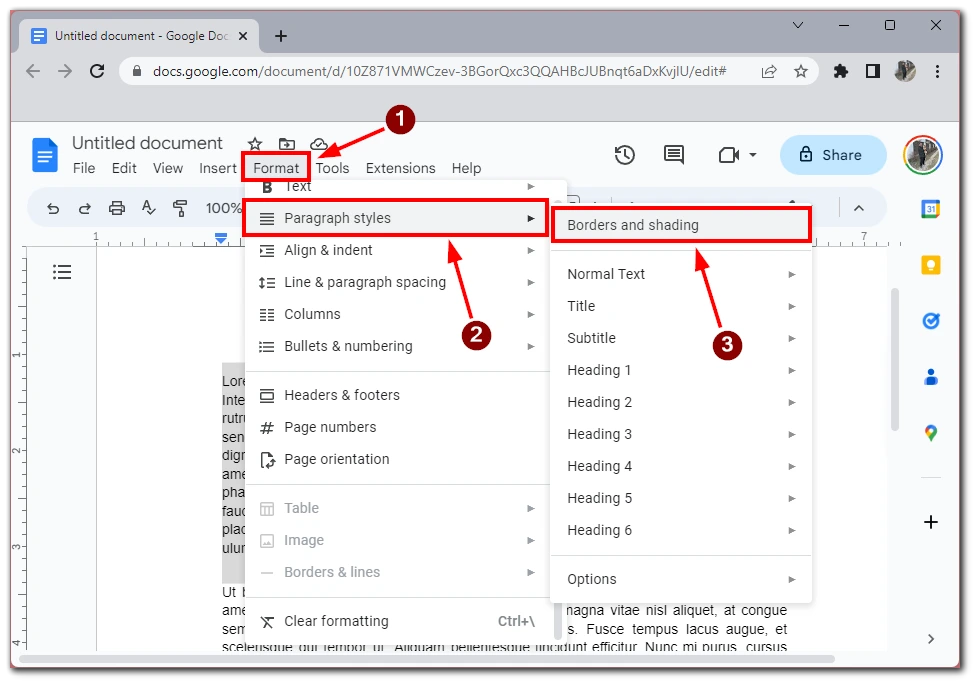
- Изберете типа рамка, която искате да добавите. Няколко опции включват плътна линия, пунктирана линия, двойна линия и други. Можете също така да изберете цвета на вашата рамка, като щракнете върху цветовия образец до стила на рамката.
- Персонализиране на настройките на границите. След като сте избрали типа и цвета на рамката, можете да персонализирате настройките на рамката още повече. Например, можете да промените дебелината на вашата рамка, като щракнете върху падащото меню до Weight (Тегло). Регулирането на настройките на Маржина ви позволява да променяте разстоянието между вашия текст и рамката. Можете също така да изберете позицията на рамката.
- Накрая щракнете върху бутона Приложи, за да приложите рамката към избраните параграфи.
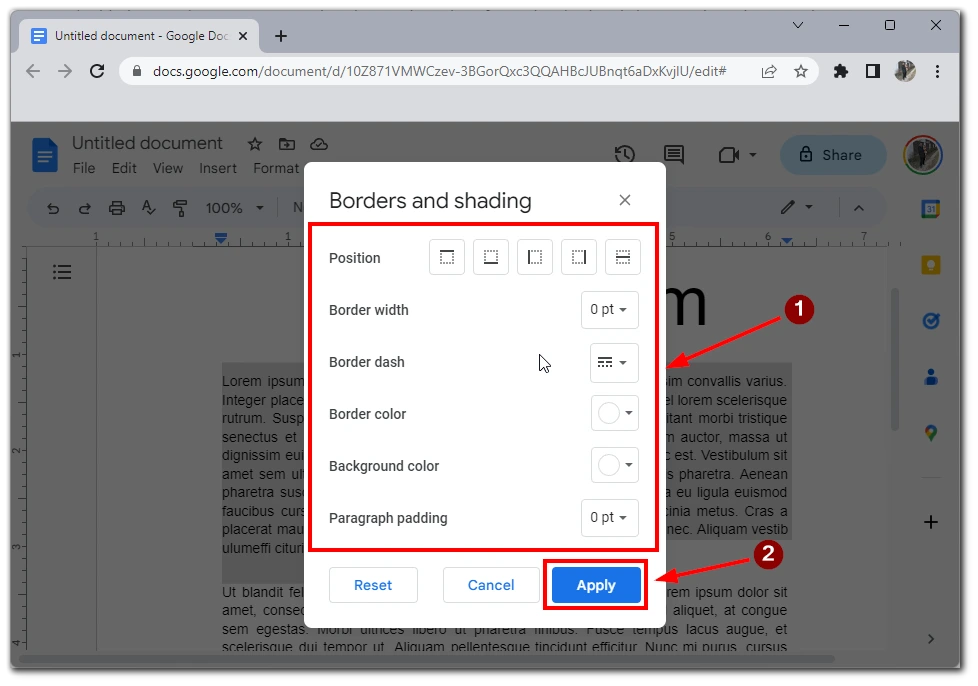
След като добавите тези рамки, можете да ги редактирате, като използвате стъпките по-горе. Трябва да отидете в менюто с настройки на границите и да изберете новите настройки, след което да щракнете върху Приложи. Имайте предвид, че по този начин можете да добавяте граници например само отстрани или между параграфите; не се страхувайте да експериментирате с външния вид на вашия текст.
Как да добавяте рамки около изображения в Google Docs
Добавянето на рамка около изображенията в Google Docs може да привлече вниманието към тях и да ги открои в документа ви. Ето ръководство стъпка по стъпка за това как да добавите рамка около изображения в Google Docs.
- Отворете Документи в Google и създайте нов документ или отворете съществуващ.
- Вмъкнете изображението, към което искате да добавите рамка, като щракнете върху Вмъкване в лентата с инструменти, изберете Изображение и след това изберете изображението, което искате да използвате. Можете също така да плъзнете и пуснете изображението директно в документа си.
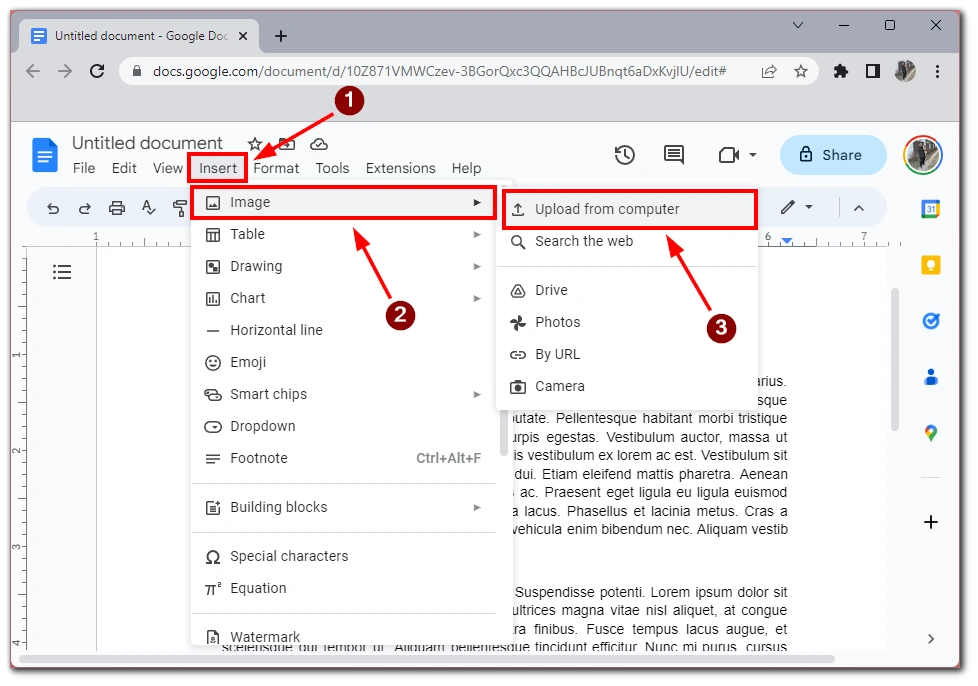
- Щракнете върху изображението, за да го изберете.
- Щракнете върху бутона „Молив“ в лентата с инструменти и изберете цвета на рамката.
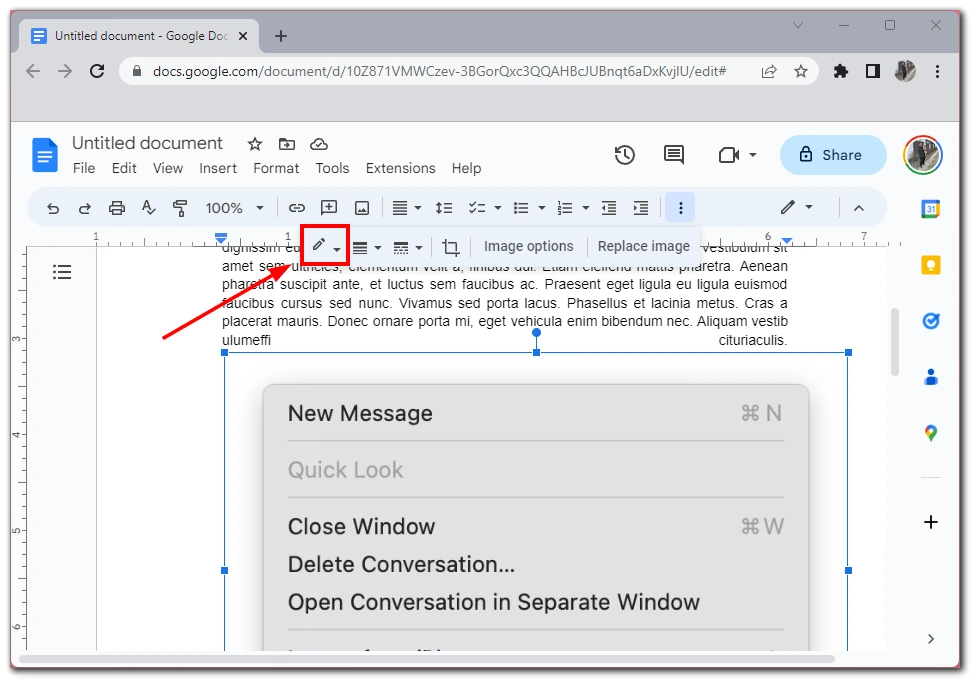
Когато изберете желания цвят, границите около снимката ще се появят в този цвят. Можете също така да редактирате границите със специалните бутони в менюто с инструменти. С малко креативност и експериментиране можете да използвате границите, за да подобрите цялостния вид на документа си и да накарате изображенията да изпъкнат. Можете да приложите този метод и за диаграми или други елементи в документа на Google.
Как да добавяте ред между параграфите в Google Docs
Ако създаването на рамки около параграфите не е ваша задача и искате визуално да разделите параграфите един от друг, добавянето на разделител към текста може да ви помогне. В Google Docs той се нарича Хоризонтална линия. Можете да я добавите между желаните параграфи, като използвате менюто Вмъкване. За да направите това, трябва да:
- Отворете Документи в Google и създайте нов документ или отворете съществуващ.
- Въведете текста, в който искате да добавите ред между параграфите.
- Поставете курсора на мястото, където искате да добавите линия между параграфите.
- Щракнете върху бутона Insert (Вмъкване) в лентата с инструменти.
- Изберете Хоризонтална линия от падащото меню.
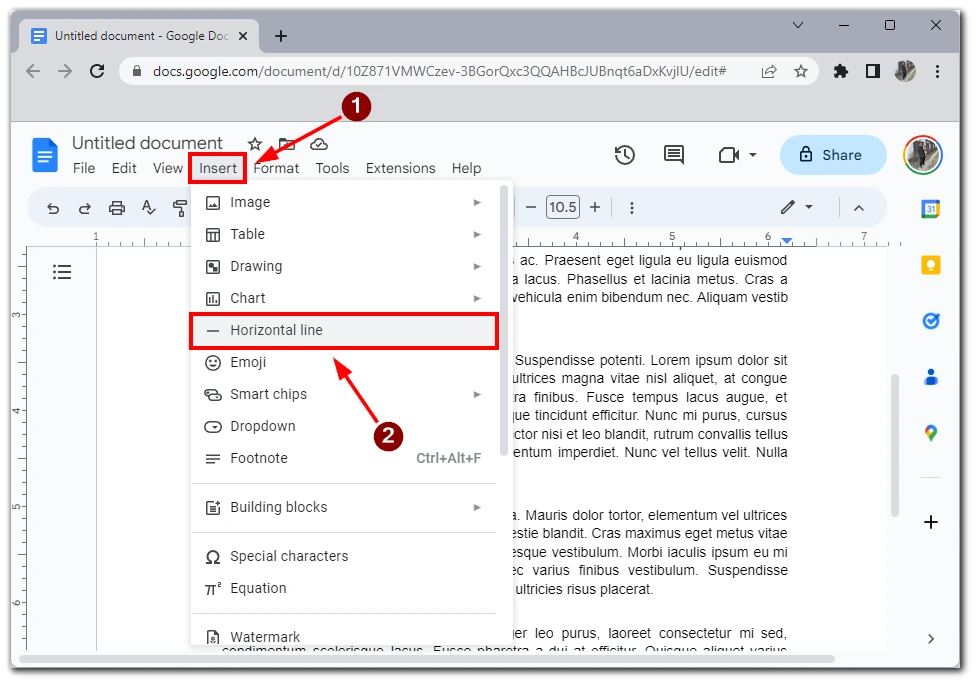
- Към документа ще бъде добавен ред, на който е поставен курсорът. Можете да регулирате дължината на линията, като плъзнете крайните ѝ точки наляво или надясно.
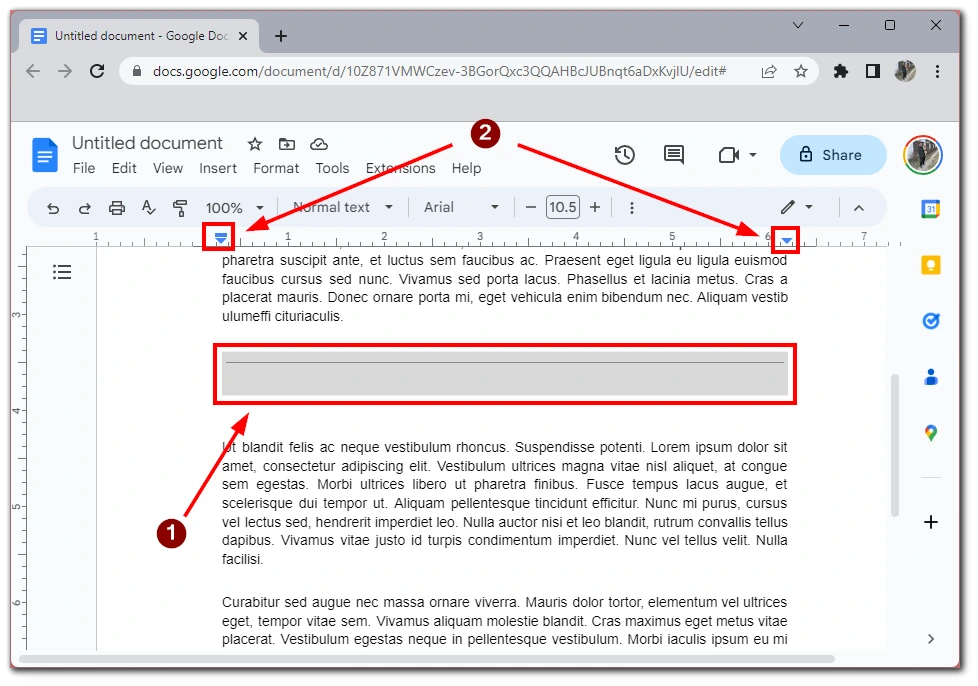
Ако желаете по-нестандартни варианти на линията между параграфите, можете да използвате инструмента Рисунки. Той ви позволява ръчно да чертаете персонализирани линии и форми, които да вмъкнете в документа между параграфите.
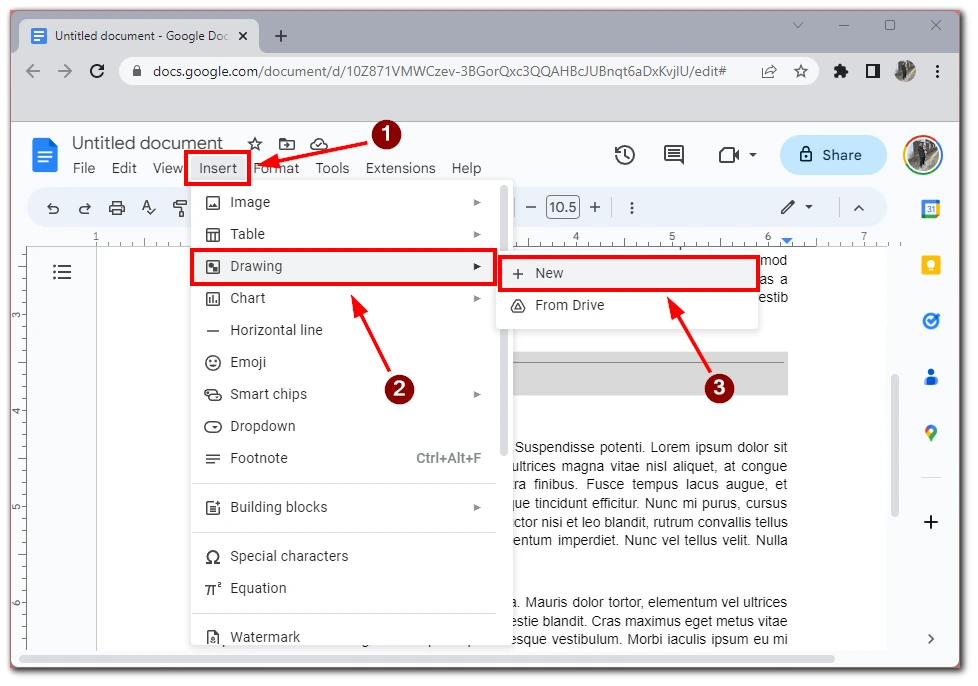
За да го използвате, трябва да натиснете Insert и след това да изберете Drawings.
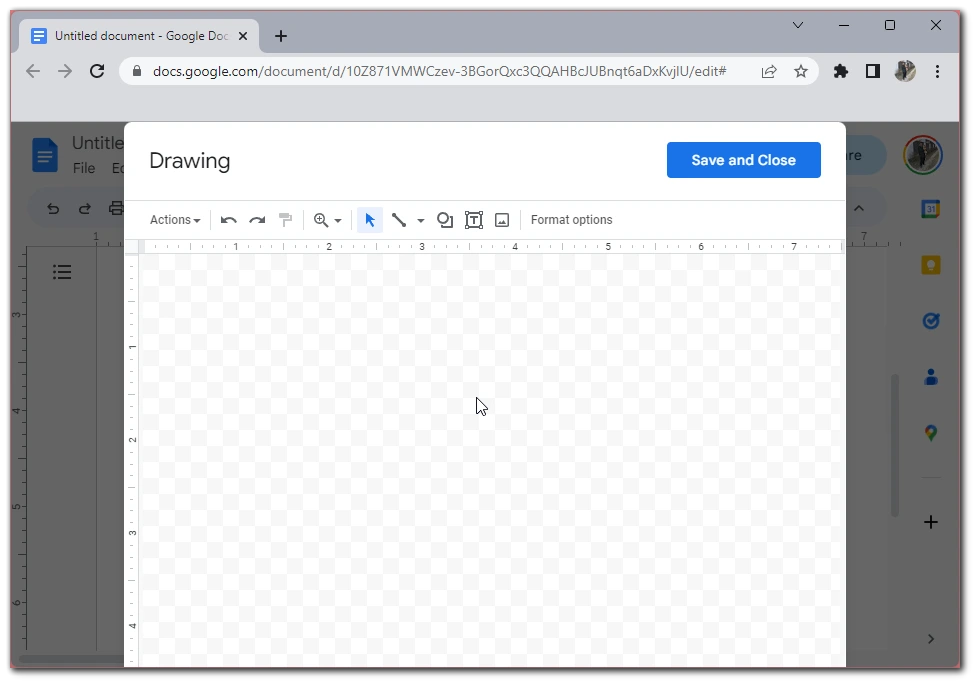
Ще се отвори редактор, в който можете да изберете от наличните форми и елементи или да качите персонализирано изображение, за да създадете свой собствен уникален разделител между параграфите.
Защо е необходимо да добавяте рамки в Google Docs?
Добавянето на рамки към документ в Google Docs може да послужи за няколко цели в зависимост от контекста и вида на документа, който създавате. Ето някои причини, поради които може да ви се наложи да добавите рамки в Google Docs:
- Визуална привлекателност: Една от най-очевидните причини за добавяне на рамки към документа е да го направи по-привлекателен от визуална гледна точка. Границите могат да помогнат за разчупване на големи блокове от текст или изображения, да създадат визуална йерархия и да добавят структура към документа. Използвайки различни рамки и стилове, можете да създадете уникален вид и усещане, които отразяват вашата марка, личен стил или целта на документа.
- Подчертаване: Границите могат също така да акцентират върху определени елементи в документа. Например можете да добавите рамка около цитат, препоръка или призив за действие, за да го откроите от останалия текст. По същия начин може да добавите рамка около изображение или диаграма, за да привлечете вниманието към тях и да ги направите по-запомнящи се.
- Организация: Границите могат също така да помогнат за организиране на съдържанието и да го направят по-четливо. Например можете да използвате рамка, за да създадете странична лента или текстова колона, отделена от основната част на документа. Това може да помогне за разделяне на текста и да го направи по-лесен за сканиране и четене.
- Брандиране: Ако създавате документ за фирма или организация, добавянето на рамки може да бъде начин да затвърдите марката си. Можете да създадете последователен вид и усещане, които отразяват идентичността на вашата марка, като използвате вашите цветове, шрифтове и стилове. Това може да спомогне за изграждането на разпознаваемост на марката и да затвърди посланията на вашата марка.
- Професионализъм: И накрая, добавянето на рамки към документа може да му помогне да придобие по-професионален вид и усещане. Независимо дали създавате доклад, предложение или презентация, добавянето на рамки може да помогне да сигнализирате на аудиторията си, че сте вложили време и усилия в дизайна на документа си. Това може да ви помогне да изградите доверие и надеждност сред аудиторията и да направи документа ви по-убедителен.
В обобщение, добавянето на рамки към вашия документ в Google Docs може да послужи за няколко цели – от визуална привлекателност и подчертаване до организация, брандиране и професионализъм. Като използвате различните опции за рамки в Google Docs, можете да създадете документ, който изглежда полиран, четивен и визуално привлекателен.